编辑:秩名2020-12-02 10:40:06
当大家在使用猎豹浏览器下载一个重要文件时,为了第一时间获取进度完成通知,可以开启下载完成时弹出提示窗功能,下面就让小编来告诉大家具体的操作步骤吧。
猎豹浏览器设置下载完成时弹出提示窗步骤
1、首先,打开一个猎豹浏览器的界面中
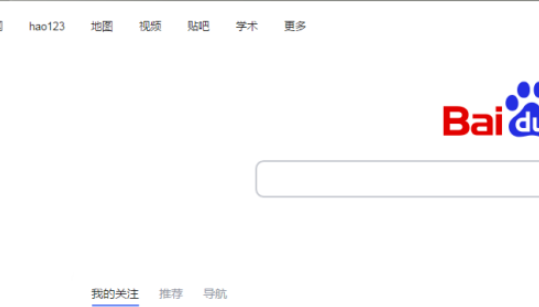
2、点击左上角中的 更多设置
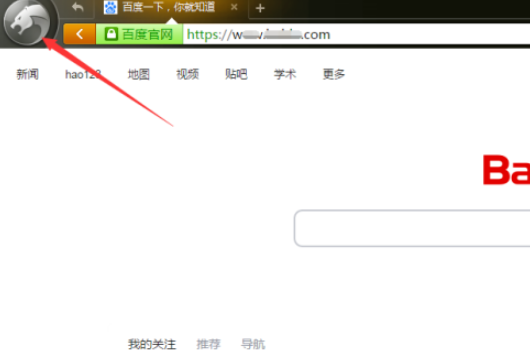
3、点击了更多设置选项之后,弹出了下拉菜单选中为 选项设置 选项
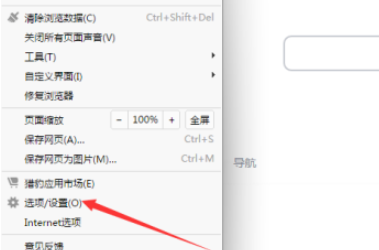
4、进入到了设置界面中,点击左侧中的 更多设置
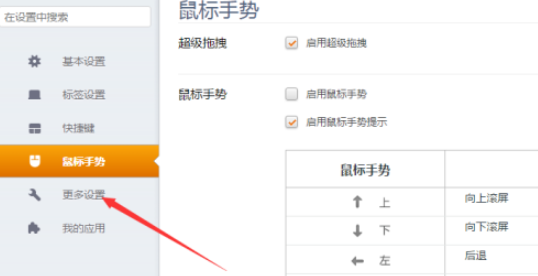
5、进入到了更多设置界面中,勾选上下载完成时弹出提示窗 选项
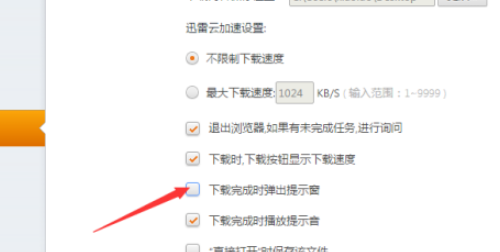
6、勾选上下载完成时弹出提示窗 选项之后,会自动对当前中的设置做保存
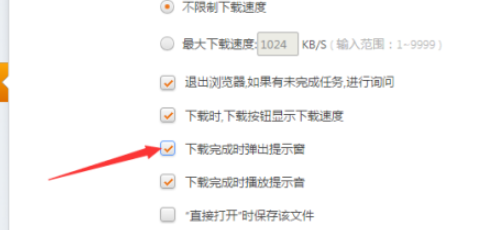
科技进步的速度总是让人目不暇接,掌握了以上的技能,你又为自己的知识库增加了一点储备,IEfans软件教程频道还有更多惊喜等你来发现哦。